Table of contents
纵观历史,作家们找到了许多方法将他们的文字记录下来留作纪念:打字机、纸笔和泥板上的手写笔。 现在,计算机给了我们轻松编辑和重新安排内容的能力,开启了全新的工作流程。 现代专业写作应用程序旨在使写作体验尽可能无障碍,并在需要时提供有用的工具。

为作家提供的两个强大而流行的应用程序是流畅的现代 尤利西斯 以及功能丰富的 潦倒的人 它们受到世界各地作家的青睐,在许多写作应用综述中都对它们赞不绝口。 我推荐它们。 它们并不便宜,但如果你靠写作赚钱,它们是一项容易接受的投资。
它们并不是唯一的选择,我们将介绍其他一些功能齐全的写作应用程序。 但并不是每个人都需要大量的功能。 你可能想考虑一个更简约的写作应用程序,它的设计只是让你在文字开始流动的时候保持状态。 这些应用程序中有许多最初是为iPad开发的,现在已经找到了它们在Mac上的方式。
另外,你也可以做许多作家几十年来一直在做的事情。 省下你的钱,直接使用已经安装在电脑上的文字处理器或文本编辑器。 Microsoft Word已经被用来写许多书,一个受欢迎的作者使用古老的基于DOS的Wordstar。
如果钱是一个问题,我们也会让你知道一些可用的免费Mac写作应用程序和网络服务。
为什么相信我这个指南
我的名字叫阿德里安,我的年龄足以让我开始使用纸笔写作,然后转向打字机,最后在80年代末开始使用电脑。 我从2009年开始通过写作支付账单,并在这一过程中测试和使用了相当多的应用程序。
我曾使用过Lotus Ami Pro和OpenOffice Writer等文字处理器,以及Evernote和Zim Desktop等笔记应用程序。 有一段时间我使用文本编辑器,利用一些有用的宏,使我能够直接在HTML中为网络写作和编辑。
然后我发现了 "尤利西斯"。 我在它发布的当天就买了它,它迅速成为我最后32万字的首选工具。 去年,当这个应用程序转为订阅模式时,我利用这个机会再次检查了其他替代品。 到目前为止,我还没有找到更适合我的东西。
不过,这并不是唯一给我留下深刻印象的应用,也可能不是最适合你的应用。 因此,在本指南中,我们将介绍主要选项之间的差异,以便你能对你自己的写作工具做出明智的选择。
你需要知道的关于写作应用的情况
在你试图选择这些应用程序之一之前,这里有几件事你应该先知道。
1.写作是由五个不同的任务组成的
写作任务可以有很大不同:小说或非小说,散文或诗歌,长篇或短篇,为印刷品或网络写作,专业写作,为了乐趣,或为了你的学习。 与其他因素一起,你的写作类型将影响你对应用程序的选择。
但是,尽管存在这些差异,大多数写作将涉及五个步骤。 一些写作应用程序将支持你完成所有五个步骤,而其他应用程序将只关注一个或两个步骤。 你可能想使用不同的应用程序来完成不同的步骤,或者让一个应用程序从头到尾帮助你。 它们是:。
- 写作前 这一步是关于收集、储存和安排你的想法。
- 写下你的初稿 你主要关心的是继续写,不要分心或猜测自己。
- 修订版 通过增加或删除内容,重新安排结构,使你的初稿向最终版本迈进。 改进措辞,澄清任何模糊不清的内容,并删除任何不必要的内容。
- 编辑工作 检查语法、拼写和标点是否正确,以及是否清晰和重复。 如果你使用专业的编辑,他们可能希望使用一个单独的应用程序,可以跟踪他们所做的或建议的修改。
- 出版 一些写作应用程序可以发布到一些网络平台,并创建电子书和完全格式化的PDF。
2.文字处理器和文本编辑器不是专业写作软件
作家有可能使用文字处理器或文本编辑器来完成他们的工作。 成千上万的人都这样做了!它们只是没有成为最好的工具。
文字处理器是为了使你的文字看起来漂亮,并控制最终文件在打印页面上的外观。 文本编辑器是为了帮助开发人员编写和测试代码。 开发人员并没有考虑到作家。
在这篇文章中,我们将关注那些为作家设计的应用程序,并帮助他们完成写作的五个步骤。
3.作家应将风格与内容分开
使用文字处理器的问题是,许多功能会让人分心。 如果你纠结于它们在最终文件中的样子,你就无法专注于创作文字。 这就是形式和内容分离的原则。
作家的工作是写作--其他任何事情都是分心的。 这很难,所以我们太容易欢迎像摆弄字体这样的转移注意力的方式来拖延时间。 所有这些有趣的功能都会阻碍我们的写作。
专业写作应用程序则不同。 它们的主要重点是帮助作者写作,一旦开始写作,就不要妨碍它们。 它们不能分散注意力,也不能给写作过程增加不必要的摩擦。 它们的任何额外功能都应该对作者有用,在需要之前不要妨碍它们的使用。
谁应该得到这个
所以,你有东西可写了。 如果你刚开始,一个专业的写作应用程序可能是不必要的。 使用一个你已经熟悉的应用程序会让你更专注于你的写作,而不是学习一个新的应用程序。 这可能是一个文字处理器,如Microsoft Word,Apple Pages或Google Docs。 或者你可以使用一个笔记应用程序,如Evernote或Apple Notes,或你最喜欢的文字编辑器。
但如果你对写作很认真,强烈考虑将你的时间和金钱花在一个旨在帮助你做到这一点的应用程序上。 也许你是靠写文字来获得报酬,或者你正在进行一个重要的项目或任务,需要你最好的工作。 无论你是在起草你的第一篇博客文章,还是在完成你的第一本小说的一半,或者进入你的第七本书,写作应用程序是为了帮助你专注于手头的工作,并在你需要时提供额外的工具,而不妨碍你的工作。
如果是这样的话,就把购买写作应用程序看作是对完成工作的一种投资。 无论你是作家还是研究人员,记者还是博客,编剧还是剧作家,我们在本文中介绍的其中一个应用程序都可能适合你的工作流程,帮助你不断地挤出文字,直到完成工作,并把你的文件转换成正确的格式与你的编辑或观众分享。
苹果的最佳写作应用:我们的顶级选择
大多数作家的最佳选择:《尤利西斯》。

尤利西斯 它是一个精简的Mac和iOS写作应用程序,通过提供一个平滑和最小的用户界面,以及对Markdown的使用,使你保持专注。 它的文档库将保持你的整个组合在你的电脑和设备上同步,所以你可以在任何地方,任何时间工作。
一旦你完成写作,"尤利西斯 "可以让你的文本轻松进入下一阶段。 它可以发布到一些博客格式或导出为HTML。 你可以导出为微软Word格式、PDF或其他一些流行的格式。 或者你可以在应用程序中直接创建一个正确的格式和风格的电子书。
虽然有些人喜欢直接付款购买应用程序,但费用相当合理,而且可以在两个版本之间保持开发商的账单。
从Mac App Store下载。 包括14天的免费试用,然后持续使用需要4.99美元/月的订阅。 也可与Setapp上的其他应用程序一起使用,价格为9.99美元/月。
Ulysses是我最喜欢的写作应用程序。 对我来说,它比其他应用程序感觉更好,能让我写得更久。 对我来说,吸引力的很大一部分是它的现代和精简的感觉。
该应用程序以三栏式布局打开,第一栏显示你的组织结构,第二栏显示你的 "工作表"(Ulysses更灵活的文件概念),第三栏显示你当前工作表的写作区域。
Ulysses使用纯文本,并使用Markdown添加格式。 如果你不熟悉Markdown,它是一种向文本文档添加格式的可移植方式,不依赖于专有标准或文件格式。 格式是使用标点符号(如星号和哈希符号)添加的,如上面的截图所示。
该应用程序不仅包括字数,还包括写作目标。 例如,你可以为每张纸设置一个最低字数,一旦你达到这个字数,文件标题旁边就会出现一个绿色的圆圈。 我一直在使用这个功能,并发现它非常有用。 而且它很灵活,如果我写了太多的字,我可以把目标改为 "最多XX",当我写到我的字数时,灯会变绿。目标。
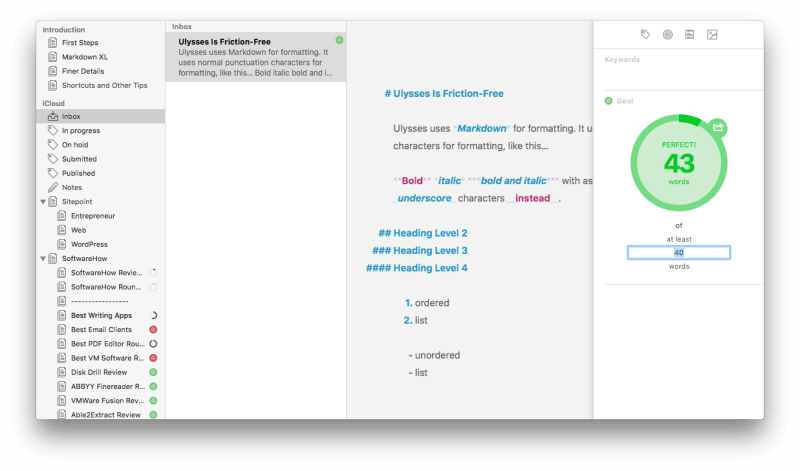
如果你在研究时收集参考资料,Ulysses可以提供帮助,尽管Scrivener的参考资料功能要全面得多。 就我个人而言,我发现Ulysses的几个功能对记录我的想法和研究非常有帮助。

例如,"尤利西斯 "的附件功能对研究非常有用。 我可以写笔记并附上图片和PDF文件。 当我想从一个网站获取信息时,我会创建一个PDF并附上它,或者在笔记中添加一个页面链接。
另外,我也可以采用Scrivener的方法,在树中为我的研究创建一个单独的组,写下整个文件来记录我的想法,并与我正在写的文章分开。 其他时候,我根本不把它们分开。 我经常会在文件中进行头脑风暴,并勾勒出想法。 我可以在文件中添加私人评论,提醒自己我在做什么。目的,而这些评论不会被打印、导出或公布。
对于长篇文章(比如这篇),我喜欢为文章的每一节设置单独的工作表。 我可以通过简单的拖放来重新安排这些章节的顺序,而且每张工作表还可以有自己的写作目标。 在写作时,我通常喜欢用黑暗模式。

一旦你完成了你的作品,"尤利西斯 "为分享、导出或发布你的文件提供了相当多的灵活选项。 对于博客文章,你可以保存文件的HTML版本,复制Markdown版本到剪贴板,或直接发布到WordPress或Medium。 如果你的编辑想在Microsoft Word中跟踪更改,你可以导出到该格式,或其他各种格式。
另外,你可以从应用程序中直接创建一个格式正确的PDF或ePub格式的电子书。 你可以从大量的样式中选择,如果你需要更多的样式,网上还有一个样式库。

在我的Mac和iOS设备之间同步我的文档库从未出现过问题。 每个文档都是最新的,无论我在哪里都可以进行下一步。 可以创建标签和灵活的智能文件夹("过滤器")来自动保持你的工作有条不紊。 文件名称被避免,以保持简单。
Ulysses从来都不便宜,而且它显然是针对以写作为生的专业人士。 去年,开发者转向了订阅模式,这被证明是一个对许多用户有争议的决定,特别是那些更随意使用该应用程序的用户。 我相信,对于大多数需要专业写作应用程序的人来说,这是他们最好的选择,订阅价格值得我的许多写作朋友都同意。 从我的 "尤利西斯 "应用程序评论中了解更多。
获取《尤利西斯》(免费7天试用)。然而,如果你不喜欢使用基于订阅的软件,或者你不喜欢使用Markdown,或者你写长篇内容,那么请认真看看我们的另一个赢家Scrivener。
长篇小说写作的最佳选择:Scrivener

潦倒的人 这是一个严肃的程序,如果你的需求和偏好与开发者的相似,这可能是你的完美写作工具。
这个应用程序有点像变色龙,可以在一定程度上适应你的工作方式。 你不必使用它的所有功能,也不一定要改变你的工作流程来使用这个应用程序。 但这些功能在你需要时就会出现,对于涉及大量研究、计划和重组的长篇写作尤其有用。
这个应用程序将带领你完成写作过程的每一步,从头脑风暴到出版。 如果你在追求一个具有所有功能和口哨的应用程序,这就是它。
开发商的网站上有45美元。 有免费试用版,可持续使用30天。 也可用于iOS和Windows。
如果说 "尤利西斯 "是一辆保时捷,那么 "斯克里文纳 "就是一辆沃尔沃。 一个是光滑的反应,另一个是像坦克一样的构造,两者都是高质量的。 对于一个严肃的作家来说,任何一个都是很好的选择。 虽然我从未将 "斯克里文纳 "用于严肃的写作,但它引起了我的注意。 我密切关注它的进展,喜欢阅读关于它的评论。 直到最近它的界面似乎有点过时,但这一切都改变了去年Scrivener 3发布时。
这是你第一次打开它时的样子:左边是包含你的文档的 "活页夹",右边是一个大的写作窗格。 如果你喜欢Ulysses的三窗格布局,Scrivener支持它。 与Ulysses不同,你不能一次看到你的整个文档库--活页夹只包含与你当前打开的写作项目相关的文档。
这个应用程序可能看起来像一个普通的文字处理应用程序,但它是为从上到下的作家设计的,特别是为那些不只是从头开始、系统地写到最后的作家设计的。 它的功能比《尤利西斯》更多,特别适合长篇写作。
这款应用程序尽力保持这些功能,直到你需要它们,并试图不把写作工作流程强加给你。 对于那些你需要只专注于写作的时候,你会发现一个 构成模式 除了你的话语之外,隐藏了一切,以帮助你集中注意力。

如果你是一个喜欢描绘你的作品而不是从头开始的作家,你会发现Scrivener是一个很好的匹配。 它提供了两个功能,让你对你的文件有一个概览,并允许你按照你的意愿重新安排各部分。
其中第一个是 软木板。 你可以通过拖放轻松地移动这些卡片,你的文件将重新排列以符合新的顺序。

另一个概览功能是 概要 你可以看到每个部分的概要,以及标签、状态和部分类型。 双击一个文件图标将打开该文件进行编辑。

无论你是在活页夹中还是在大纲视图中,拖动大纲项目也会重新排列你的文件。
Scrivener有一个超越所有竞争对手的功能,那就是研究。 每个写作项目都有一个专门的研究区域,它不是你正在进行的最终写作项目的一部分,而是一个你可以写作和附加参考材料的地方。

在这个来自Scrivener教程的例子中,你会看到一个人物表和地点表,作者在这里记录了他们的想法和创意,还有图像、PDF和音频文件。
像Ulysses一样,Scrivener允许你为每个项目和文件创建写作目标。 Scrivener更进一步,允许你指定你可以超额完成目标的时间或时间,并在你达到目标时弹出通知。

当你完成写作,是时候创建你的最终文件时,Scrivener有一个强大的编译功能,可以将你的整个文件打印或导出为多种格式,并有多种布局可供选择。 它不像Ulysses的导出功能那样简单,但更可配置。

Scrivener和Ulysses的另一个区别是它们处理文档的方式。 在左边的窗格中,Ulysses显示你的整个文档库,而Scrivener只显示与当前写作项目相关的文档。 要打开一个不同的项目,你需要使用文件/打开来查看你的其他项目,或者使用最近的项目或喜爱的项目菜单项目。
计算机和设备之间的同步没有Ulysses那么好。 虽然你的文档一般都能同步,但你不能在一个以上的设备上打开同一个项目而不出现问题。 这是一个警告,当我试图在我的iMac上打开教程项目时,我已经在我的MacBook上打开了它。 在这里阅读我对Scrivener的详细评论。
获取Scrivener其他适用于Mac的优秀写作应用程序
替代Ulysses for Mac的软件
Ulysses的流行激发了其他应用程序的模仿。 LightPaper和Write是最好的例子,它们让你有机会以更便宜的价格获得Ulysses的许多好处,而且无需订阅。 然而,说实话,两者都没有提供像Ulysses那样流畅的写作体验,所以成本将是考虑这些应用程序的唯一理由。
光纸 (14.99美元),当你查看截图时,与Ulysses有惊人的相似之处,如下面来自开发者网站的截图。 特别是,它提供Markdown语法的实时预览的方式几乎相同,然而,在文本正确呈现之前可能会有一点延迟,感觉有点麻烦。

左边图书馆窗格的工作方式也很不一样,没有那么友好,也没有那么简单。 LightPaper是以文件为基础的,新的文件不会自动出现在图书馆中,只有当你从硬盘中手动拖放文件时,才会添加文件夹。

这款应用程序确实有一些Ulysses所缺乏的有趣功能。 首先是一个 马克顿预览 就我个人而言,我觉得这不值得,而且我很高兴预览可以被隐藏。 第二个功能我觉得更有用。 多重标签 ,你可以在一个标签式界面中同时拥有多个文件,类似于标签式网络浏览器。
ǞǞǞ 阴影和划痕笔记 这些是你从菜单栏图标上输入的快速笔记,并自动添加到你的侧边栏。 刮刮乐笔记是关于任何你想记下的东西的快速笔记。 影子笔记更有趣--它们与一个应用程序、文件或文件夹或网页相关联,并在你打开该项目时自动弹出。
LightPaper的售价为14.99美元,可在开发商的网站上免费试用14天。
写在Mac上 (9.99美元)与《尤利西斯》更加相似。 该应用不提供试用版,所以下面的截图来自开发商的网站。 不过,虽然我没有使用过Mac版,但我对iPad版很熟悉,在它刚发布时我就用过一段时间。 与LightPaper一样,它不能提供完整的《尤利西斯》体验,但价格要便宜得多。

像Ulysses一样,Write使用三栏式布局,你可以使用Markdown来为你的文件添加格式。 这款应用专注于优雅和无干扰,并取得了成功。 文件库工作和同步良好,文件可以被标记。 (你的标签也会被添加到Finder中的文件。) 像LightPaper一样,Write在Mac菜单栏提供了一个划痕板。
Write在Mac App Store的售价为9.99美元,没有试用版。 iOS版也有。
替代Scrivener for Mac的软件
Scrivener并不是唯一适合长篇写作的Mac应用。 有两个替代品也值得考虑:Storyist和Mellel。 不过,由于这两个软件都要59美元(比Scrivener多14美元),而我发现Scrivener的体验更好,价格也更便宜,所以我不能向大多数作家推荐它们。 编剧和学者可能要考虑它们。
故事家 (59美元)自称是 "为小说家和编剧提供强大的写作环境。"它是为专业人士设计的,其最终目的是使你能够产生可提交的手稿和剧本。
与Scrivener一样,Storyist也是基于项目的,并包括一个大纲和索引卡视图,让你有一个鸟瞰图。 你的文件存储在云中,因此可以在任何地方访问。

Storyist在开发商的网站上售价59美元,可免费试用。 也可用于iOS。
虽然Storyist与Scrivener的年龄差不多。 Mellel (但是,尽管界面相当过时,该应用程序却很稳定,而且相当强大。

Mellel的许多功能将吸引学术界人士,该应用与开发商的Bookends参考资料管理器整合得很好,使其适用于论文。 数学方程式和对其他语言的广泛支持也将吸引学术界人士。
Mellel在开发商的网站上售价59美元。 有30天的试用期。 也可用于iOS。
作家的极简主义应用
一系列其他写作应用程序的重点是无摩擦,而不是全功能。 这些应用程序使用Markdown语法进行文本格式化,并提供黑暗模式和无干扰的界面。 他们缺乏功能实际上是一个特点,导致更少的摆弄和更多的写作。 他们专注于获得并保持你的写作,而不是从开始到结束的整个过程。
小熊作家 (免费,1.49美元/月)是其中我最喜欢的,我每天都在使用它。 我把它作为我的记事平台,而不是用于写作,但它绝对可以处理这两项工作。

Bear将所有的文件保存在一个可以按标签组织的数据库中。 默认情况下,它使用修改过的Markdown版本,但也有一个兼容模式。 这个应用程序很有吸引力,在注释中用适当的格式表示Markdown。
Bear在Mac App Store是免费的,每月1.49美元的订阅费可以解锁更多的功能,包括同步和主题。 也可用于iOS。
创作人 它甚至通过取消偏好设置来消除摆弄应用程序的诱惑--你甚至不能选择字体,但他们使用的字体非常漂亮。
使用Markdown、深色主题和 "焦点模式 "帮助你保持沉浸在写作体验中,而语法高亮可以通过指出薄弱的写作和无意义的重复来帮助你改进写作。 文档库可以在你的电脑和设备之间同步你的工作。
iA Writer在Mac App Store的售价为29.99美元。 没有试用版。 也可用于iOS、Android和Windows。
旁白 该应用提供了额外的偏好,还增加了直接发布到一些博客平台的能力。
Byword在Mac App Store售价10.99美元,没有试用版。 也有iOS版。
一些供作家使用的免费Mac应用程序
还不确定你是否需要花钱买一个专业的写作软件? 你不必这样做。 这里有一些免费的方法来写你的博客文章、小说或文件。
使用你已经拥有的文字处理器
与其学习一个新的应用程序,你可以通过使用你已经拥有的、已经熟悉的文字处理器来节省时间和金钱。 你可以使用像Apple Pages、Microsoft Word和LibreOffice Writer这样的应用程序,或者像Google Docs或Dropbox Paper这样的网络应用程序。
虽然不是专门为作家设计的,但文字处理程序包括一些你会发现有用的功能。
- 提纲挈领的功能,让你可以规划你的文件,快速浏览,并轻松地重新安排章节。
- 定义标题和添加格式的能力。
- 拼写检查和语法检查。
- 字数和其他统计数据。
- 用Dropbox或iCloud Drive在电脑之间同步你的文件的能力。
- 在让别人校对或编辑你的作品时,修订跟踪可以提供帮助。
- 以各种格式输出。
如果你觉得你不需要文字处理器的所有功能,像Evernote、Simplenote和Apple Notes这样的记事应用程序也可以用于写作。
使用你已经拥有的文本编辑器
同样,如果你已经习惯用文本编辑器进行编码,你也可以用它来写作。 就我个人而言,在发现 "尤利西斯 "之前,我已经这样做了好几年,并且发现这种体验相当好。 Mac上流行的文本编辑器包括BBEdit、Sublime Text、Atom、Emacs和Vim。
这些应用程序往往比文字处理器有更少的干扰,并包含你需要的所有编辑功能。 你一般可以用插件来扩展它们的功能,例如,准确地添加你需要的写作功能。
- 改进了Markdown的格式,有语法高亮、快捷键和预览窗格。
- 出口、转换和发布功能,将你的文本文件转化为HTML、PDF、DOCX或其他格式。
- 具有全屏编辑和黑暗模式的无分心模式。
- 字数、可读性分数和其他统计数据。
- 文件库来组织你的内容并在计算机之间同步你的工作。
- 高级格式化,例如,表格和数学表达式。
作家的免费软件
一些为作家设计的免费Mac应用程序值得考虑。
Manuscripts是一个严肃的写作工具,允许你计划、编辑和分享你的作品。 它包括模板、大纲器、写作目标和出版功能。 它的功能特别适合于写作学术论文。
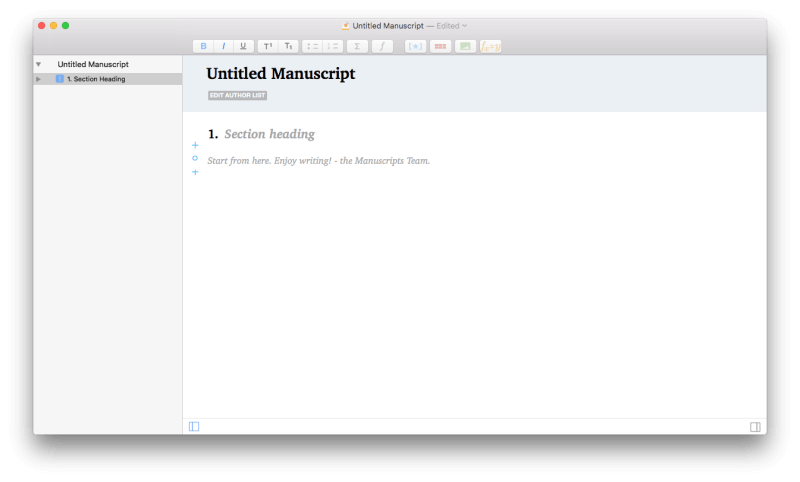
Typora是一款基于Markdown的简约写作应用。 尽管它还处于测试阶段,但它相当稳定且功能齐全。 它支持主题、大纲面板、图表和数学公式及表格。
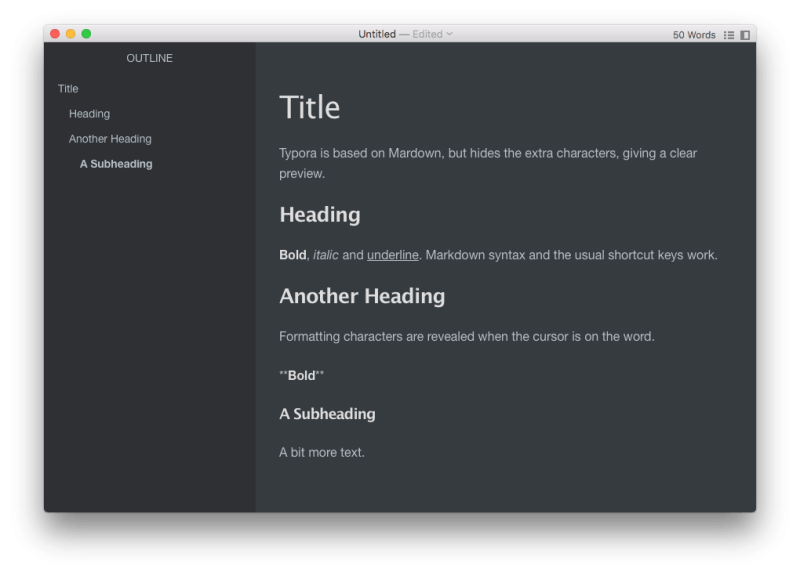
Manuskript是为作家提供的免费开源写作工具,其功能类似于Scrivener。 它仍在大力开发中,因此在使用它进行严肃的工作时要小心。 这是一个在未来值得关注的工具。
作家的免费网络应用
也有一些为作家设计的免费网络应用。
亚马逊Storywriter是一个免费的在线编剧工具。 它允许你与值得信赖的读者分享草稿,在你打字时自动格式化你的剧本,并且可以离线使用。
ApolloPad是一个全功能的在线写作环境,在测试阶段可以免费使用。 与Scrivener一样,它是为长篇写作而设计的,包括一个软木板、内联笔记(包括待办事项)、项目时间表和大纲。
作家的免费实用工具
还有一些供作家使用的免费在线工具。
Typely是一个免费的在线校对工具,效果很好。 它是完全免费的,没有需要付费的专业版本。
Hemmingway是一个在线编辑器,它强调了你的写作可以改进的地方。 黄色的亮点是太长了,红色的是太复杂了。 紫色的词可以用一个更短的词代替,薄弱的短语被强调为蓝色。 最后,可怕的被动语态的短语被强调为绿色。 可读性指南显示在左栏。
Gingko是一种新的写作工具,让你用列表、大纲和卡片来塑造你的想法。 只要你每月创建的卡片不超过100张,它就是免费的。 如果你想支持开发者,你可以随意付费。
Storyline Creator是为短篇小说和长篇小说作者提供的写作工具。 它帮助你跟踪你的情节和人物。 基本版是免费的,有很多功能,但如果你想要更多的功能,也有两个付费计划。
Grammarly是一个准确而流行的语法检查工具,我们在SoftwareHow使用它。 基本版本是免费的,你可以花29.95美元/月购买高级订阅。
我们如何测试和挑选这些Mac写作应用程序
写作应用程序是相当不同的,每个都有自己的优势和目标受众。 适合我的应用程序不一定适合你。
因此,当我们比较竞争对手时,我们并不是要给他们绝对的排名,而是要帮助你做出最好的决定,让你知道哪一个会适合你。 以下是我们在评估时看的内容。
该应用程序是否提供了一个无摩擦的写作环境?
作家们不喜欢写作,他们喜欢写作。 写作过程可能感觉像折磨,导致拖延和对空白页的恐惧。 但并不是每天都是如此。 有些时候,文字是自由流动的,一旦发生,你不希望有任何东西阻止它。 所以你希望写作过程尽可能流畅。 你的写作应用程序应该是愉快的,尽可能不增加摩擦和尽可能少地分散注意力。
包括哪些写作工具?
除了鼓励作家继续写作之外,一些额外的工具也是有用的,但在需要它们之前,它们应该尽可能地避开。 作家最不需要的就是杂乱。 那些需要的工具取决于作家,以及写作任务。
需要基本的格式化,如粗体和下划线、圆点、标题等,有些作者还需要额外的选项,包括表格、数学和化学公式,以及对外语的支持。 拼写检查和字数统计很有用,其他统计(如可读性分数)可能会受到重视。
该应用程序是否有助于你管理你的参考资料?
你需要管理文件实际文本以外的信息吗? 在开始写作之前,许多作家喜欢留出时间让想法开始酝酿。 可能需要进行头脑风暴和研究。 规划文件的结构可能很重要。 提出一个主要内容的大纲往往是有用的。 对于小说,跟踪你的人物是必不可少的。不同的写作应用程序可能会提供一些功能来帮助完成部分或所有这些任务。
应用程序是否允许你组织和安排内容?
特别是对于较长的文件,看到结构的概览是非常有用的。 大纲和索引卡是实现这一目的的两种方法。 它们还可以通过将各部分从一个地方拖到另一个地方来轻松地重新安排文件的结构。
应用程序是否包括出口和发布选项?
当你完成写作时,会发生什么呢? 你可能需要创建一个博客文章、电子书或印刷文件,或者你可能首先需要将你的文件交给一个编辑。 导出到Microsoft Word格式可能很有用--许多编辑会使用其修改工具来推进文件的出版。 如果你为博客写作,导出到HTML或Markdown很有用。 一些应用程序可以直接发布或者你可能想以常见的电子书格式或PDF格式在线分享或出售你的文件。
该应用程序是否包括一个可在设备间同步的文件库?
我们生活在一个多平台、多设备的世界里。 你可能在你的iMac上开始写作,在你的MacBook Pro上添加一些材料,在你的iPhone上调整一些句子。 你甚至可能在Windows PC上做一些打字工作。 应用程序支持多少平台? 它是否有一个可以在计算机和设备之间同步的文档库? 它是否跟踪你的文档的先前修订版,以防你需要要回去吗?
它的成本是多少?
许多写作应用程序都是免费的或价格非常合理的。 在这里没有必要花很多钱。 然而,最精良和最强大的应用程序也是最昂贵的。 这取决于你决定这个价格是否是合理的。
以下是我们在本评论中提到的每个应用程序的费用,从最便宜的到最贵的排序。
- Typora(在测试阶段免费)。
- Write for Mac $9.99
- 字词 10.99美元
- 小熊 14.99美元/年
- LightPaper $14.99
- iA Writer $29.99
- Ulysses 39.99美元/年(或Setapp上9.99美元/月的订阅)。
- Scrivener $45
- 故事家 $59
- Mellel $59
这就是本指南中关于Mac的最佳写作应用的总结。 还有其他好的写作应用对你来说很有效吗? 请留言让我们知道。

